
Pameran komputer mangrupikeun aliran slide nganggo musik, épék khusus sareng animasi. Sering aranjeunna marengan carita spiker sareng ningalikeun citra anu dipikahoyong. Presentasi dianggo pikeun nampilkeun sareng ngamajukeun produk sareng téknologi, kitu ogé kanggo pamahaman anu langkung jero ngeunaan bahan anu dibere.
Nyiptakeun presentasi dina komputer
Pertimbangkeun metodeu dasar pikeun nyiptakeun presentasi dina Windows, dilaksanakeun nganggo program anu béda.
Tingali ogé: Selapkeun tabel tina dokumén Microsoft Word kana presentasi PowerPoint
Métode 1: PowerPoint
Microsoft PowerPoint mangrupikeun salah sahiji anu paling populér sareng ngagampangkeun pamanggihan software anu dijantenkeun tina komponén pakét parangkat lunak Microsoft Office. Éta nunjukkeun fungsionalitas anu hébat sareng rupa-rupa fitur pikeun nyiptakeun sareng ngédit presentasi. Éta ngagaduhan 30 dinten uji coba sareng ngadukung basa Rusia.
Tingali ogé: Analog PowerPoint
- Jalankeun programna ku nyieun format pormat PPTX atanapi PPTX di jerona.
- Pikeun nyieun slide anyar dina presentasi anu muka, buka tab éta "Selapkeun", teras klik Jieun Gésér.
- Dina tab "Désain" Anjeun tiasa ngarobih komponén visual tina dokumen anjeun.
- Tab "Transisi" ngamungkinkeun anjeun ngarobih transformasi antara slide.
- Saatos éditan, tiasa waé ningali sadaya parobihan. Ieu bisa dilakukeun dina tab "Acara slaid"ku ngaklik "Ti mimiti" atanapi "Tina slide ayeuna".
- Ikon di pojok kénca luhur bakal nyimpen hasil tina tindakan anjeun dina file PPTX.






Maca deui: Nyiptakeun presentasi di PowerPoint
Métode 2: Kecap MS
Microsoft Word mangrupikeun panulis dokumen téks tina sakumpulan aplikasi kantor Microsoft. Nanging, kalayan bantosan perangkat lunak ieu anjeun henteu ngan ukur tiasa nyiptakeun sareng ngarobih file téks, tapi ogé ngadamel dasar kanggo presentasi.
- Pikeun unggal slide individu, tulis judul anjeun dina dokumen éta. Hiji slide - hiji judul.
- Dina unggal judul, tambahkeun téks utama, éta tiasa diwangun ku sababaraha bagian, daptar bullet atanapi nomer.
- Pilih unggal judul sareng nerapkeun gaya anu dipikabutuh pikeun aranjeunna. "Tajuk 1", ku anjeun bakal ngantep PowerPoint terang dimana slide anyar dimimitian.
- Pilih teks utama sareng ganti gaya pikeun éta "Tajuk 2".
- Nalika dasar diciptakeun, angkat kana tabna File.
- Tina ménu gigir, pilih "Simpen". Dokumén éta bakal disimpen dina format DOC atanapi DOCX standar.
- Milarian diréktori nganggo basis presentasi anu parantos siap sareng buka kalayan PowerPoint.
- Conto presentasi anu diciptakeun dina Kecap.







Maca deui: Nyiptakeun dasar kanggo presentasi dina MS Word
Métode 3: OpenOffice Impress
OpenOffice mangrupikeun analog ti Microsoft Office anu leres pisan dina antrian Rusia kalayan antarmuka anu saé sareng intuitif. Suite kantor ieu nampi pembaruan konstan anu dilegakeun pungsionalitasna. Komponén Impress parantos dirancang khusus pikeun ngadamel presentasi. Produk na sayogi dina Windows, Linux jeung Mac OS.
- Dina ménu utama program, klik Presentasi.
- Pilih jinisna "Presentasi kosong" teras klik "Salajengna".
- Dina jandéla anu muka, anjeun tiasa ngarobih gaya slide sareng cara tampilanna ditingalikeun.
- Saatos ngabéréskeun animasi transisi sareng telat dina Wizard Presentasi, klik Rengse.
- Dina tungtung sadaya setélan, anjeun bakal tiasa ningalikeun program anu dianggo, anu langkung handap PowerPoint dina set fitur.
- Anjeun tiasa ngirit hasilna dina tab Fileku ngaklik "Simpen salaku ..." atanapi nganggo potong kompas keyboard Ctrl + Shift + S.
- Dina jandéla anu muka, anjeun tiasa milih jinis file (aya pormat PPT), anu ngamungkinkeun anjeun pikeun muka presentasi dina PowerPoint.
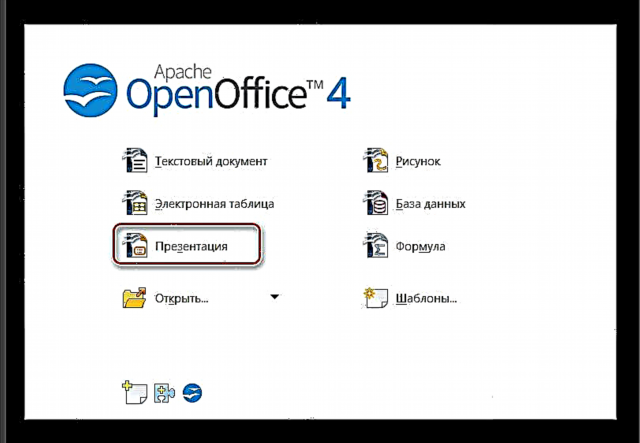
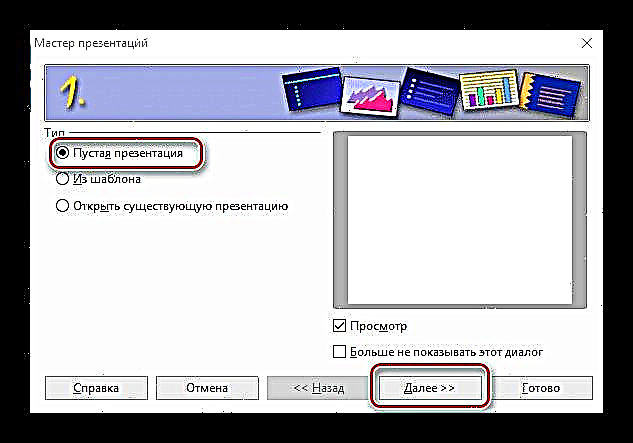





Kacindekan
Kami nalungtik metodeu sareng téknik utama pikeun nyiptakeun presentasi komputer dina Windows. Pikeun kurangna aksés kana PowerPoint atanapi desainer anu sanés, anjeun tiasa nganggo Word. Analog bébas tina pakét parangkat lunak Microsoft Office anu kondang ogé nunjukkeun sorangan.











